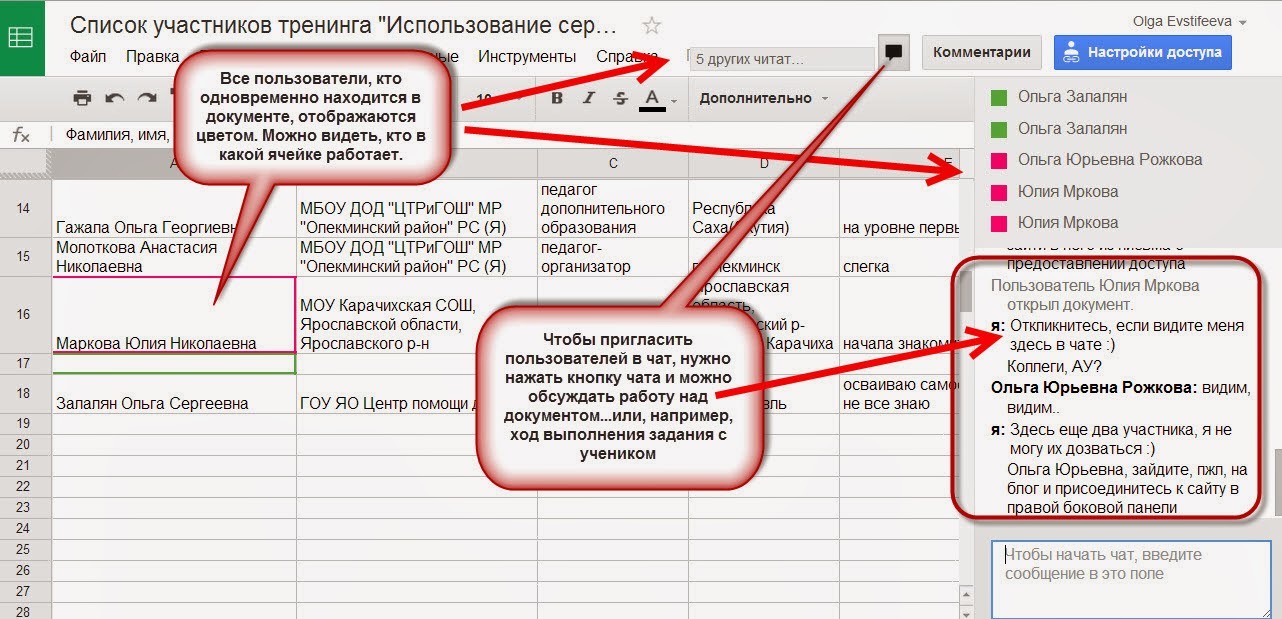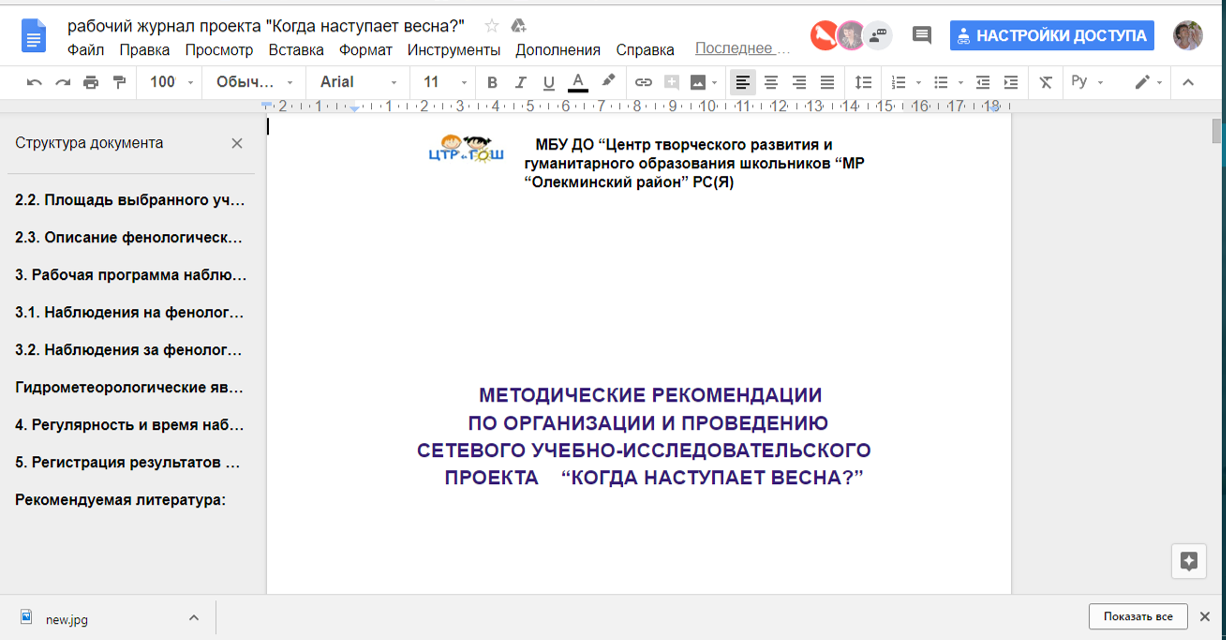Вы, наверное, обратили внимание на интерактивную карту проекта? Она сделана в сервисе Thinglink. Тех, кто еще с ним не знаком, приглашаем внимательно рассмотреть возможности этого сервиса. С его помощью можно сделать любой интерактивный продукт - карту, интерактивный плакат или интерактивную инфографику, даже 3D виртуальный тур (при наличии панорамных фотографий). На сайте сервиса можно посмотреть примеры работ пользователей.
Основа любого интерактивного продукта в Thinglink - изображение или видео. На него наносятся метки (форму и цвет метки можно изменять, выбрав из предложенных, либо создав свою иконку). А далее к метке привязывается текст, изображения, видео и аудиофайлы, ссылки на другие ресурсы. Все эти варианты с разными медиафайлами есть на нашей карте - их можно увидеть, полистав метки разных участников.
При желании можно сделать и интерактивный плакат из своей работы. Для примера мы просто взяли коллаж с сайта проекта (вот отсюда) и постарались расположить несколько меток соответственно порядку представления работы на защите. Что получилось, можно глянуть, пройдя по ссылке (кликните по картинке)
Несмотря на англоязычный интерфейс, сервис оооочень прост в использовании. Важно:
1. старайтесь размещать короткие тексты (основной текст лучше разместить либо на гугл диске, либо на своем сайте и дать ссылку на него);
2. Видео и аудио - загружаем со своего компьютера.
3. Можно прикрепить и свою презентацию или файл pdf - предварительно нужно их разместить на своем гугл диске, а на плакат поставить ссылку.
Детальная инструкция о том, как работать с сервисом, дается в ролике Георгия Осиповича Аствацатурова
О четырех других сервисах для создания интерактивных плакатов можно прочитать в статье М.Орешко в блоге Роза ветров. Север.
Дерзайте :)) Вдохновения!
Ну, а если возникнут трудности, мы всегда готовы дать пояснения :)
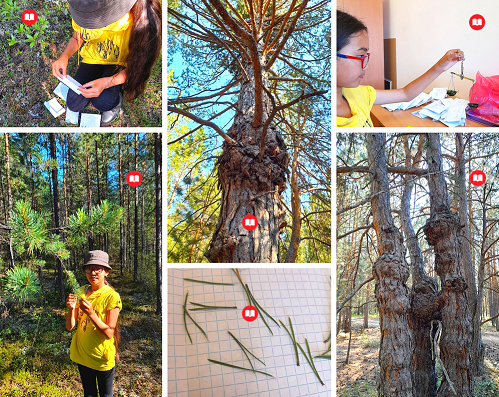
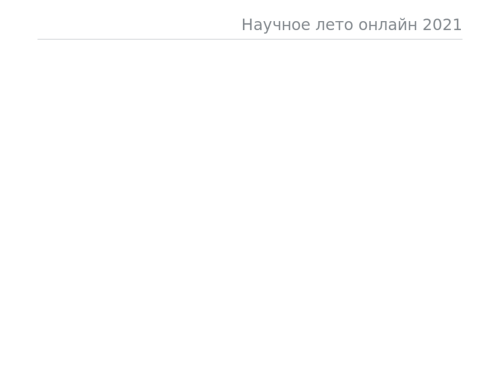
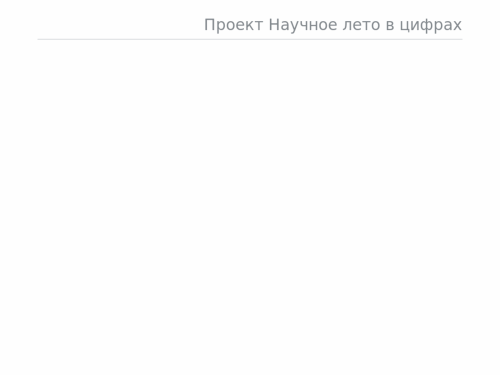
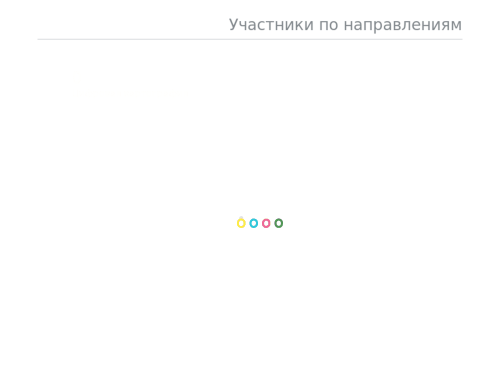
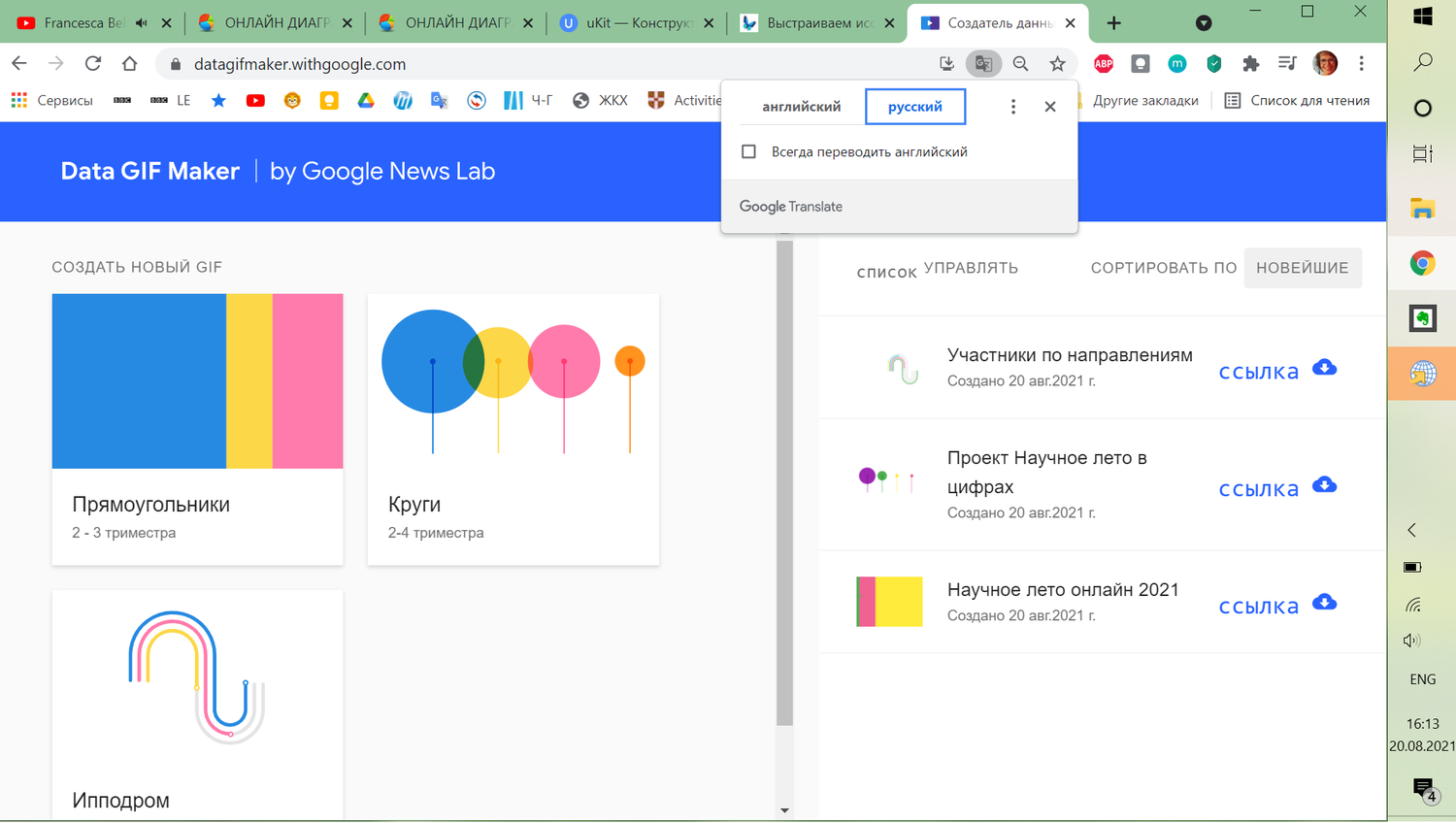
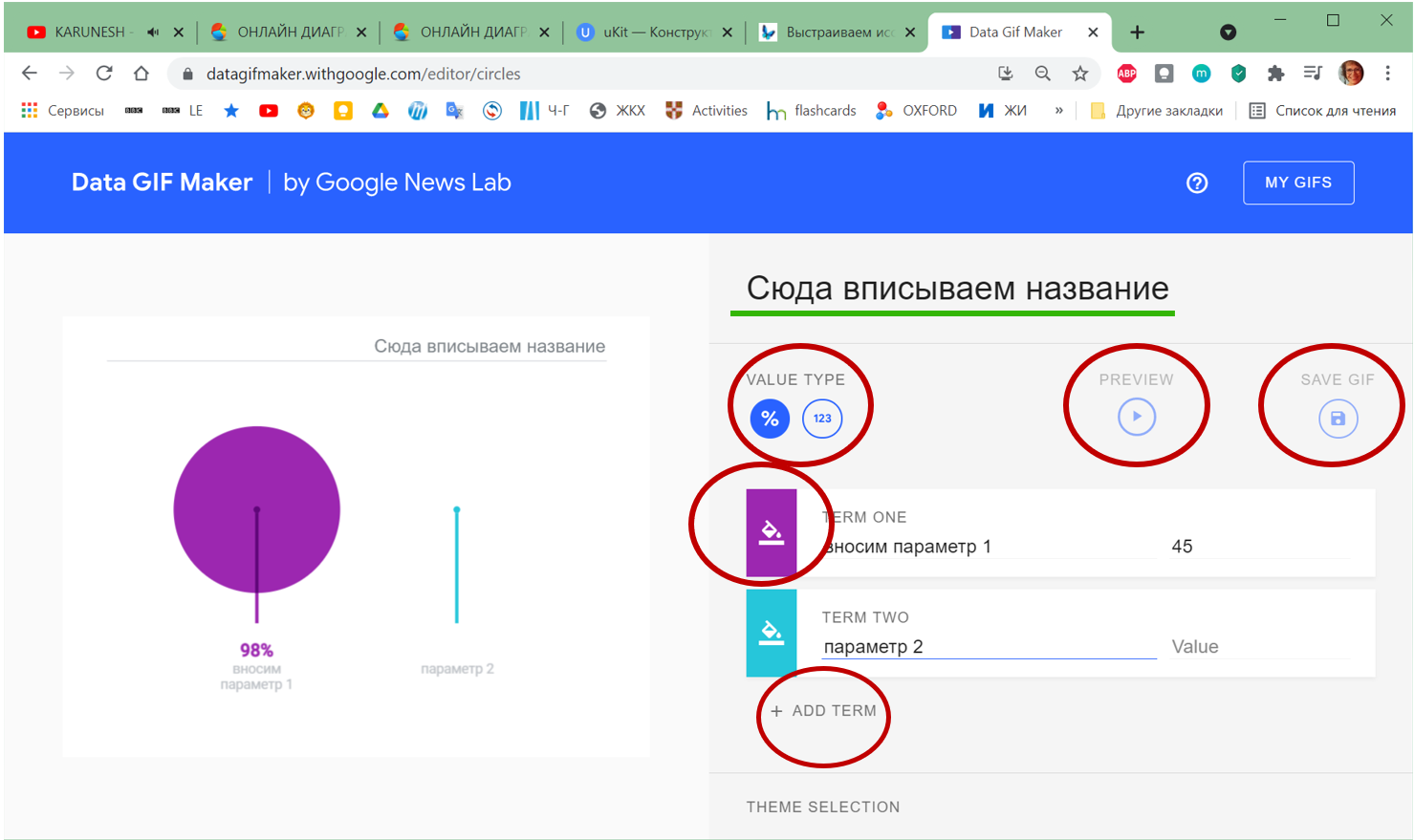
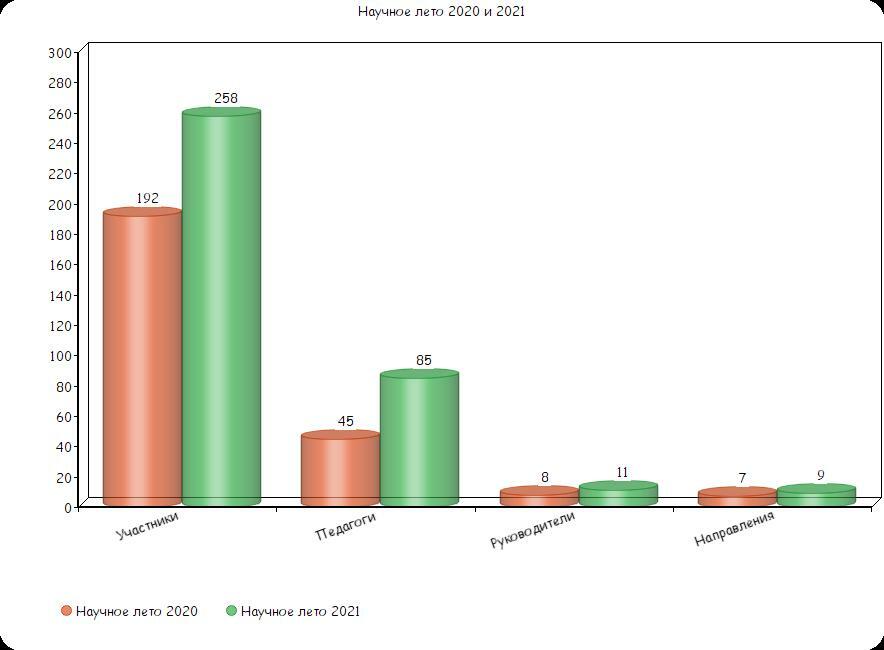
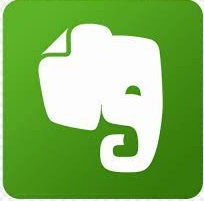 Тут первенство держит
Тут первенство держит 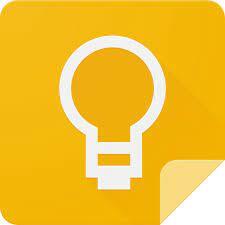 Незаменимым будет и
Незаменимым будет и